Modificare le quote
È possibile modificare le entità quota:
- Utilizzando le grips.
- Modificando il testo della quota.
- Ruotando il testo della quota.
- Riposizionando il testo della quota.
- Ripristinando la posizione del testo.
- Rendendo oblique le linee di estensione.
Utilizzare i grips per modificare una quota lineare
- Selezionare un'entità quota.
Verranno visualizzate 5 grips:
2 grips sui punti di origine (1)
2 grips sulla linea di quota (2)
1 grip sul testo di quota (3)
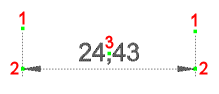
- (opzionale) Trascinare le grips del punto di origine per regolare i punti di origine della quota.
Il testo della quota viene regolato automaticamente.
- (opzionale) Trascinare i grips della linea di quota per spostare la linea di quota.
- (opzionale) Trascinare il grip del testo per spostare il testo della quota.
- A seconda dell'impostazione Sposta Testo (variabile di sistema DIMTMOVE), la linea di quota si sposta lungo il testo oppure il testo si sposta in modo indipendente. Verrà aggiunta una direttrice se l'impostazione Sposta Testo è impostata su Aggiungi direttrice quando il testo quota viene spostato.
- Se due quote adiacenti (quote continue) vengono selezionate insieme, non è possibile spostare simultaneamente i loro grips coincidenti.
Modificare il testo di quota
Il testo di quota può essere modificato:
- nell'editor TestoM:
- utilizzando il comando DDEDIT
- doppio clic sull'entità della quota
- nel campo Sovrascrivi testo nel pannello Proprietà.
- utilizzando l'opzione Edita testo del comando DIMEDITA.
Per formattare il testo della quota: possono essere utilizzate le seguenti operazioni:
- \L (barra rovesciata L maiuscola) avvia il testo sottolineato, \l (barra rovesciata L minuscola) per interrompere il testo sottolineato
- <> per aggiungere il testo predefinito della quota (= distanza misurata)
- [] per aggiungere le unità alternative, quando le unità alternative sono attualmente disattivate nello stile di quota.
- %%d per aggiungere il simbolo dei gradi (°)
- %%c per aggiungere il simbolo del diametro (
 )
) - %%p per aggiungere il simbolo più/meno (
 )
)
ad es. se si digita %%c\L<> cm nel campo Sovrascrivi testo, il testo della quota viene visualizzato come:
 24,43cm
24,43cm
Ruotare il testo della quota
- Eseguire una delle seguenti operazioni:
- Cliccare sullo strumento Ruota Testo Quota (
 ) nella barra degli strumenti Quotatura o nella barra multifunzione.
) nella barra degli strumenti Quotatura o nella barra multifunzione. - Scegliere Ruota Testo Quota nel menu Quotatura.
- Avviare il comando DIMEDITA, quindi scegliere l'opzione Ruota testo.
Viene richiesto: Angolo del testo di quota:
- Cliccare sullo strumento Ruota Testo Quota (
- Digitare un valore, quindi premere Invio.
Viene richiesto: Selezionare entità quota per ruotare il testo [opzioni di selezione (?)]:
- Selezionare le quote e premere Invio.
Riposizionare il testo della quota
- Eseguire una delle seguenti operazioni:
- Cliccare sullo strumento Riposiziona Testo Quota (
 ) nella barra degli strumenti Quotatura o nella barra multifunzione.
) nella barra degli strumenti Quotatura o nella barra multifunzione. - Scegliere Riposiziona Testo Quota nel menu Quotatura.
- Avviare il comando DIMTEDIT.
Viene richiesto: Selezionare quote per riposizionamento testo:
- Cliccare sullo strumento Riposiziona Testo Quota (
- Selezionate la quota.
Il testo della quota si muove dinamicamente.
- Cliccare per riposizionare il testo della quota.
Ripristinare la posizione del testo
- Eseguire una delle seguenti operazioni:
- Cliccare sullo strumento Ripristina Posizione Testo (
 )
) - Scegliere Ripristina Posizione Testo nel menu Quotatura.
- Avviare il comando DIMEDITA e scegliere l'opzione Ripristina testo.
Viene richiesto: Selezionare quote per ripristinare il loro testo nella posizione predefinita [opzioni di selezione (?)]:
- Cliccare sullo strumento Ripristina Posizione Testo (
- Selezionare le quote, quindi premere Invio.
Rendere oblique le linee di estensione
- Eseguire una delle seguenti operazioni:
- Cliccare sullo strumento Rendi Obliquo (
 ) nella barra degli strumenti Quotatura o nella barra multifunzione.
) nella barra degli strumenti Quotatura o nella barra multifunzione. - Scegliere Rendi Obliquo nel menu Quotatura.
- Avviare il comando DIMEDITA e scegliere l'opzione Linee Oblique.
Viene richiesto: Selezionare quote lineari da rendere oblique [opzioni di selezione (?)]:
- Cliccare sullo strumento Rendi Obliquo (
- Selezionare le entità quota, quindi premere Invio.
Viene richiesto: Inserisci angolo obliquo:
- Digitare un valore, quindi premere Invio.

